win7如何更改计算机名称-win7计算机名称更改教程?
在执行文件共享或LAN操作等操作时,计算机名不同意用户名。通常情况下,默认的计算机名称非常复杂,难以记起,所以,如果我们有相关的需求,建议修改一种容易理解的计算机名称,下面一起来看看改变方法。
win7计算机名称更改教程
1、首先右键计算机,打开“属性”
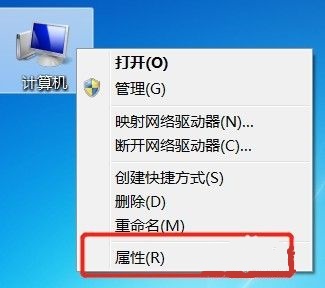
2、然后点击右下角的“更改设置”
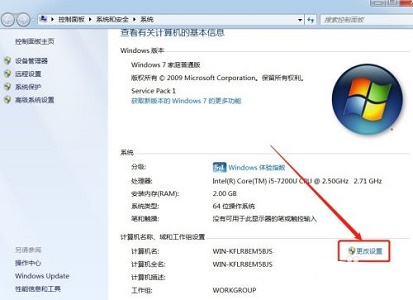
3、接着在系统属性中点击“更改”
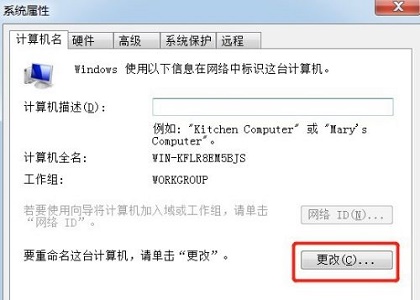
4、双击选中默认计算机名。
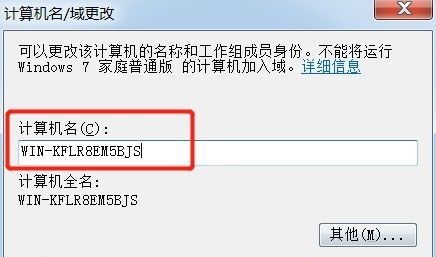
5、更改为自己想要的计算机名。
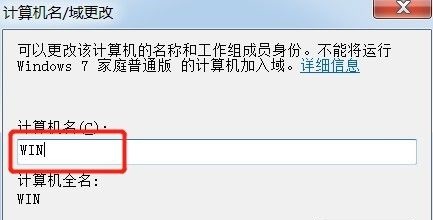
6、我们需要重启电脑才能完成更改。
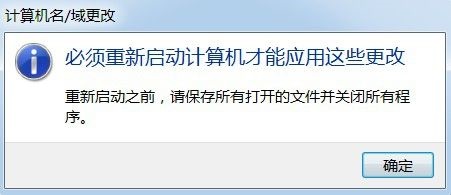
7、重启回来之后就能发现我们的计算机名更改完成了。
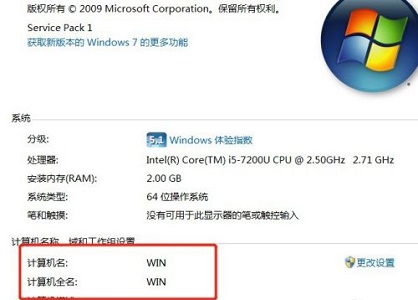
以上就是win7计算机名称更改教程了,大家要使用远程操作或者文件共享等功能的,可以都跟着教程更改一下计算机名。
相关推荐:
win7任务管理器已停止工作怎么办?电脑任务管理器停止工作解决方法
法国出台“2030 投资计划”,向电子工业投资超 50 亿欧元
电信巨头 T-Mobile 同意支付 3.5 亿美元和解数据泄露集体诉讼
任天堂《Switch Sports》首个免费更新将于 7 月 27 号推出
2020年win7停止支持后还能用吗?2020年win7停止支持可以继续使用
stickynotesnamespace是什么?stickynotesnamespace要怎么删除?
声明:《win7如何更改计算机名称?win7计算机名称更改教程》一文由排行榜大全(佚名 )网友供稿,版权归原作者本人所有,转载请注明出处。如果您对文章有异议,可在反馈入口提交处理!